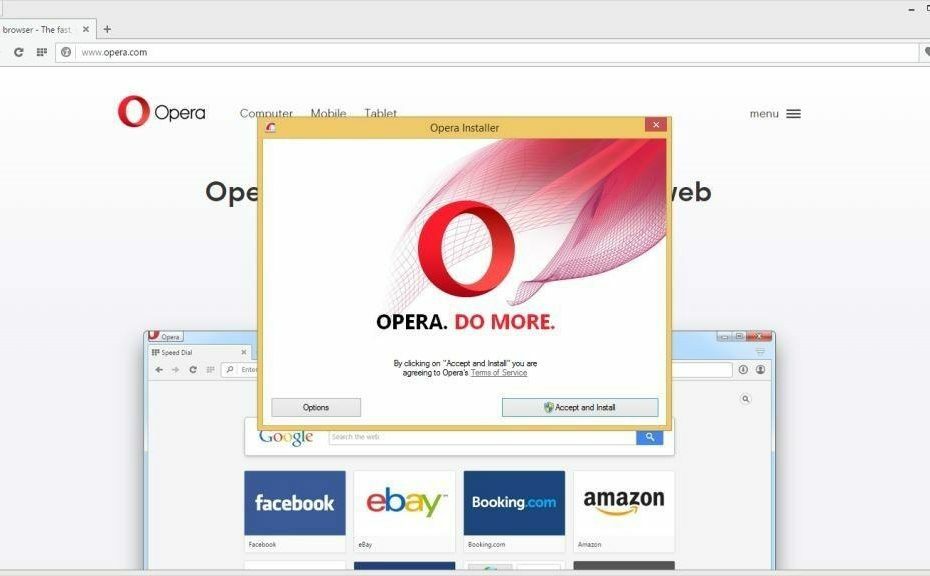- Opera este un browser web excelent, dar mai mulți utilizatori au raportat că Opera continuă să se blocheze pe computerul lor.
- Aceasta poate fi o problemă și vă poate împiedica să navigați pe web, dar există o modalitate rapidă și ușoară de a remedia această problemă.
- Cel mai simplu mod de a remedia această problemă este să mențineți aplicația actualizată în orice moment. Dacă instalarea actualizărilor nu ajută, încercați să reinstalați aplicația.
- În cazul în care Opera se blochează constant, remediați problema dezactivând pluginurile și extensiile neesențiale.
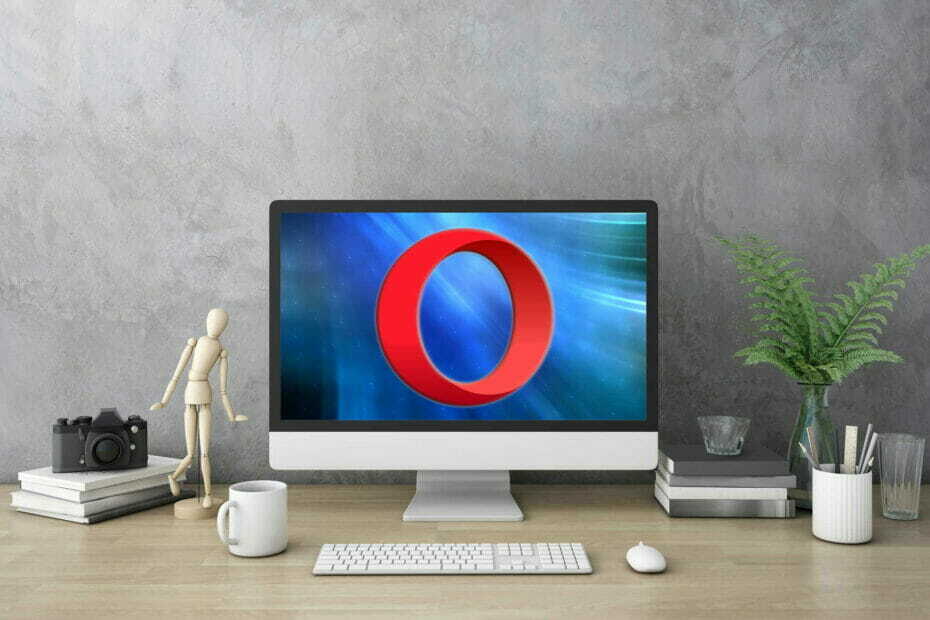
Acest software va repara erorile obișnuite ale computerului, vă va proteja de pierderea fișierelor, malware, defecțiuni hardware și vă va optimiza computerul pentru performanțe maxime. Remediați problemele PC-ului și eliminați virușii acum în 3 pași simpli:
- Descărcați Restoro PC Repair Tool care vine cu tehnologii brevetate (brevet disponibil Aici).
- Clic Incepe scanarea pentru a găsi probleme cu Windows care ar putea cauza probleme PC.
- Clic Repara tot pentru a remedia problemele care afectează securitatea și performanța computerului
- Restoro a fost descărcat de 0 cititori luna aceasta.
Operă este un excelent browser Windows 10 care are opțiuni și caracteristici unice. Cu toate acestea, asta nu înseamnă că nu se blochează ocazional ca orice alt browser.
Deci, browserul dvs. Opera se blochează în Windows 10? Dacă da, acestea sunt câteva soluții potențiale.
Ce pot face dacă Opera continuă să se blocheze în Windows 10?
1. Reinstalați Opera
- În primul rând, luați în considerare reinstalarea browserului dacă acesta se blochează în continuare. Puteți instala o copie nouă a Opera dând clic pe Vizitati site-ul butonul de mai jos.
- apasă pe Salvează fișierul pentru a salva programul de instalare în Windows.
- Apoi, deschideți programul de instalare și faceți clic pe Opțiuni pentru a deschide setările de mai jos.
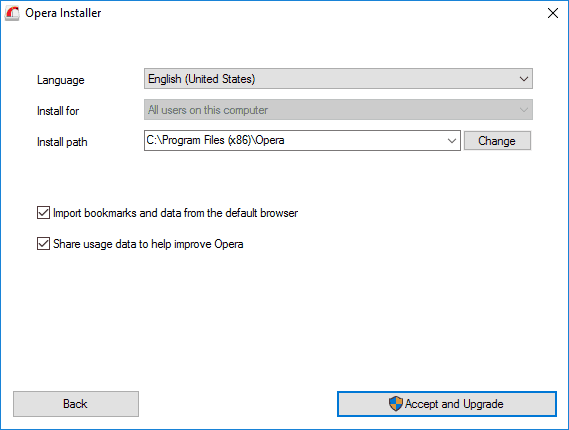
- Apasă pe Schimbare, selectați un folder alternativ la Program Files la care trebuie să scrieți acces și faceți clic pe Creați un folder nou pentru a configura un nou subfolder pentru cale.
- Selectați Instalare autonomă din meniul derulant Instalare.
- apasă pe Acceptați și instalați buton.
Opera este rapid, vine cu un puternic blocator de anunțuri încorporat, ceea ce înseamnă că nu mai trebuie să instalați blocanți publicitari de la terți și un număr nelimitat VPN, deci este regretabil că vă confruntați cu astfel de probleme.
În loc să parcurgeți o serie de pași de depanare, vă sugerăm să încercați să îl reinstalați de la bun început.
Procedura nu consumă deloc timp și poate fi efectuată chiar de începători. Consultați procedura de mai sus în acest sens.

Operă
Dacă Opera continuă să se prăbușească, nu renunțați la el atât de ușor! Încercați din nou să reinstalați acest browser ușor!
2. Dezactivați programele de completare Opera și pluginurile mai puțin esențiale
- Apasă pe Meniul butonul din partea stângă sus a ferestrei Opera.
- Selectați Extensii > Administra extensii din meniul Opera pentru a deschide pagina de mai jos.
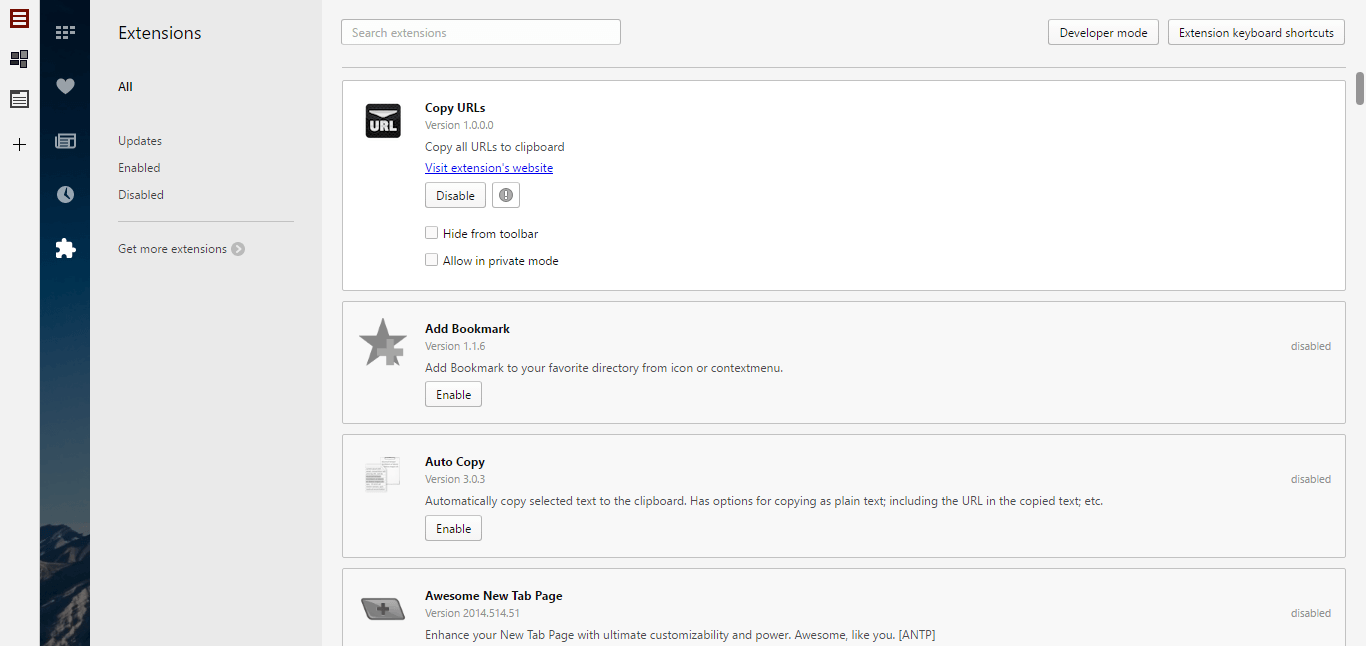
- Apoi apasa Activat pentru a deschide o listă cu toate programele de completare Opera activate.
- apasă pe Dezactivează de sub fiecare program de completare sau cel puțin opriți extensiile mai puțin esențiale enumerate acolo.
- introduce opera: // pluginuri în bara URL a browserului și apăsați pe Înapoi. Aceasta va deschide pagina de pluginuri afișată direct mai jos.
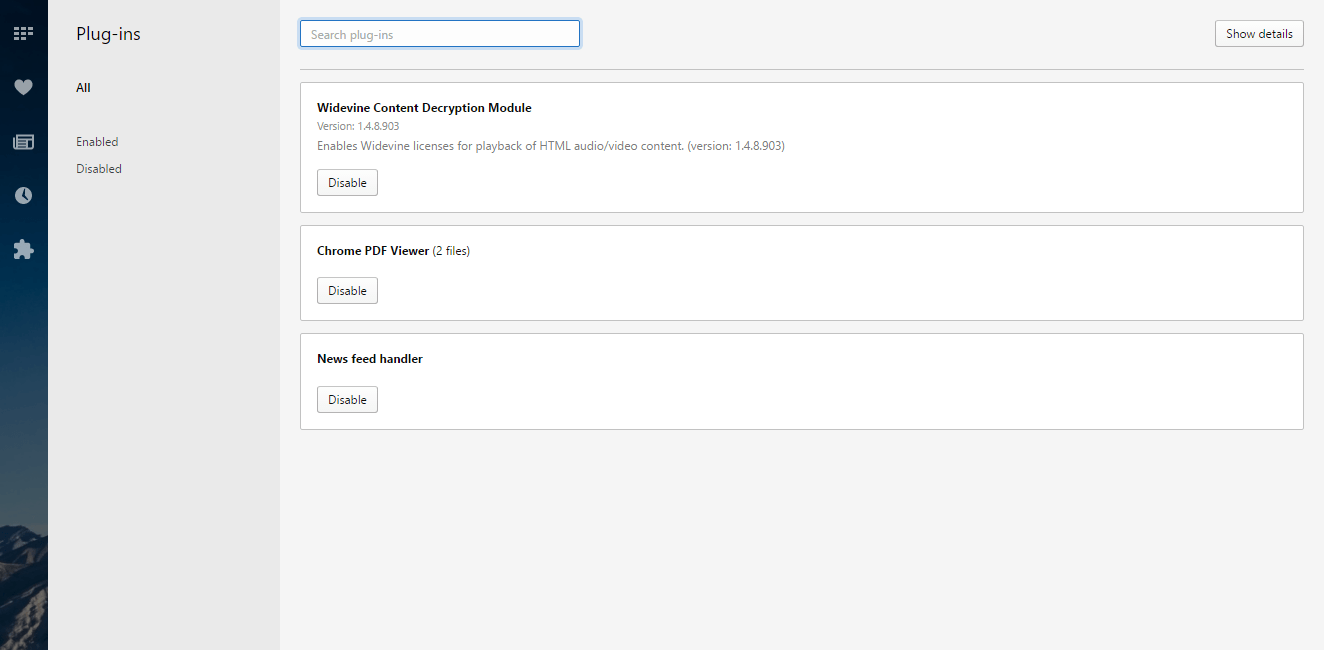
- Acolo puteți apăsa și Dezactivează butoanele de sub plugin-uri pentru a le opri.
În primul rând, luați în considerare dezactivarea suplimentelor și plug-in-urilor Opera inutile.
Suplimentele și plug-in-urile terță parte toate resursele suplimentare ale sistemului și pot declanșa blocări ale browserului atunci când nu se încarcă corect.
Deci, acestea ar putea fi un factor potențial în spatele Opera care se prăbușește constant și le puteți dezactiva așa cum este descris mai sus.
Browser-ul Opera nu a reușit să se instaleze pe Windows 10? Contează pe noi pentru a rezolva cu ușurință problema.
3. Actualizați pluginurile Flash și Java

- Puteți actualiza Adobe Flash din Pagina web Adobe. Mai întâi, debifați casetele de selectare opționale pentru True Key și McAfee Scan Plus.
- Apasă pe Instaleaza acum pentru a inițializa o actualizare.
- presa Salvează fișierul pentru a salva programul de instalare Adobe Flash.
- Apoi deschideți folderul care include programul de instalare Adobe Flash și faceți dublu clic pe el pentru a finaliza actualizarea.
- Puteți actualiza Java prin intermediul Panoului de control Java. Faceți clic pe meniul Start pentru a găsi programul Java.
- Apoi puteți face clic Configurați Java pentru a deschide un panou de control Java. Puteți deschide acest lucru și din Panoul de control Windows.
- Faceți clic pe fila Actualizare din panoul de control Java. Selectează Căutați actualizarea automată Caseta de bifat.
- apasă pe Actualizează acum pentru a lansa actualizarea Java.
- Cu Java Update selectat, veți fi, de asemenea, informat automat cu privire la cele mai recente actualizări. În Windows 10, puteți face clic pe dialogul de notificare pentru a deschide o fereastră Actualizare disponibilă.
Adobe Flash și Java sunt plugin-uri care declanșează de obicei blocări. Desigur, ai putea dezactiva aceste pluginuri.
Cu toate acestea, dacă preferați să le păstrați, cel puțin ar trebui să actualizați Flash și Java.
4. Utilizați un instrument software dedicat pentru dezinstalare

Pentru a vă asigura că reinstalarea de la Pasul 1 merge conform planului, este de la sine înțeles că puteți utiliza un instrument de dezinstalare.
În cazul în care nu sunteți familiarizați, aceasta este o aplicație specială care va elimina programele sau browserele selectate împreună cu toate fișierele și intrările de registru asociate acestuia.
Acest lucru poate fi util dacă doriți să eliminați complet Opera de pe computer, în speranța unui nou început. Dacă sunteți în căutarea unui software de dezinstalare, luați în considerare utilizarea IOBit Uninstaller.
⇒ Obțineți IOBit Uninstaller
5. Redenumiți directorul Opera
- Opțional: Activați sincronizarea Opera. Această caracteristică este utilă, deoarece vă va permite să sincronizați fișierele și să le restaurați cu ușurință în pașii ulteriori.
- presa Tasta Windows + R si intra %datele aplicatiei%. Acum apăsați introduce sau faceți clic O.K.
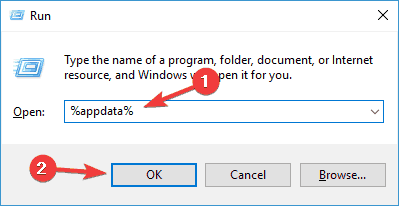
- Navigați la Opera Software director.
- Acolo ar trebui să vedeți Opera Stable director. Redenumiți acest director.
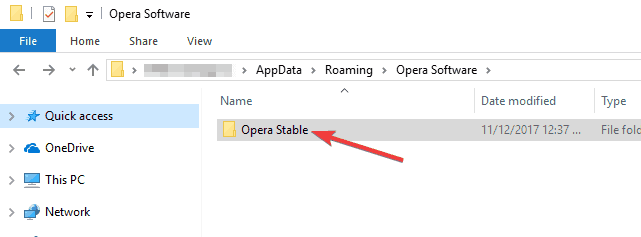
În cazul în care nu sunteți familiarizați, Opera deține toate informațiile sale într-un anumit director de pe computer. Pentru a remedia problema, trebuie să găsiți acel director și să îl redenumiți.
După ce faceți acest lucru, trebuie doar să reporniți Opera și acest folder va fi recreat.
Dacă doriți să restaurați datele salvate, cum ar fi istoricul și marcajele, trebuie să copiați toate directoarele și fișierele din vechiul director Opera Stable.
Rețineți că unele dintre datele dvs. ar putea fi corupte și care pot cauza probleme cu noul dvs. profil Opera.
Pentru a remedia problema, asigurați-vă că copiați directorul după director și fișierele în grupuri pentru a găsi care fișier cauzează problema.
Rulați o scanare a sistemului pentru a descoperi erori potențiale

Descărcați Restoro
Instrument de reparare PC

Clic Incepe scanarea pentru a găsi problemele Windows.

Clic Repara tot pentru a remedia problemele cu tehnologiile brevetate.
Rulați o scanare PC cu Restoro Repair Tool pentru a găsi erori care cauzează probleme de securitate și încetinesc. După finalizarea scanării, procesul de reparare va înlocui fișierele deteriorate cu fișiere și componente Windows noi.
Dacă aveți Opera Sync activată, vă puteți conecta și toate fișierele dvs. ar trebui sincronizate, permițându-vă să continuați de unde ați rămas.
Această soluție vă poate ajuta să rezolvați atât blocările Opera, cât și Opera GX la pornire, deci asigurați-vă că ați încercat-o.
6. Actualizați browserul

Actualizările pot remedia o serie de lucruri care s-ar putea să blocheze Opera. Rețineți că pagina Despre Opera vă va spune, de asemenea, dacă trebuie să actualizați browserul.
Dacă este disponibilă o actualizare, browserul o va instala automat. Apoi, veți putea apăsa o Relansați acum pentru a reporni Opera.
7. Utilizați parametrul de lansare -privat
- Găsiți comanda rapidă Opera. Faceți clic dreapta pe el și alegeți Proprietăți din meniu.
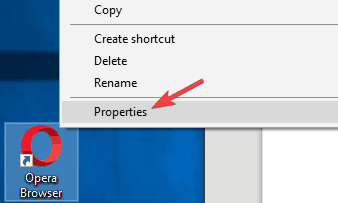
- În Ţintă câmp add -privat după ghilimele. Acum faceți clic pe aplica și O.K pentru a salva modificările.
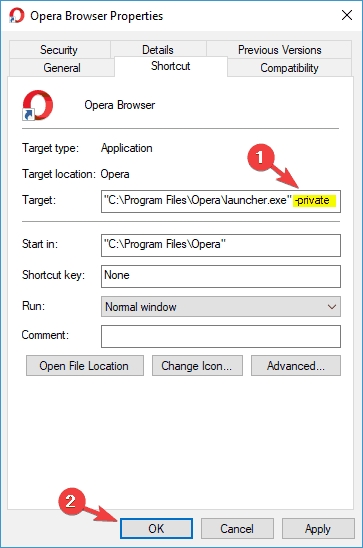
- Acum pornește din nou Opera.
Potrivit utilizatorilor, ați putea rezolva această problemă pur și simplu adăugând un singur parametru la comanda rapidă Opera.
Uneori, extensiile dvs. pot provoca această eroare și alte erori și, în unele cazuri, pot chiar împiedica pornirea Opera.
Dacă Opera continuă să se blocheze pe Windows 10, este posibil să puteți remedia problema pur și simplu intrând în modul de navigare privată.
Pentru a intra în acest mod, trebuie să porniți Opera în mod regulat și apoi să treceți la acesta, dar există și o modalitate de a forța Opera în modul Privat.
Opera va începe acum în modul Navigare privată. Dacă totul funcționează așa cum ar trebui, înseamnă că una dintre extensiile dvs. cauzează cel mai probabil probleme cu Opera.
Pur și simplu găsiți extensia problematică și scoateți-o, iar Opera va începe să funcționeze din nou.
Aceasta este o soluție simplă, dar ar putea fi utilă dacă Opera se blochează constant.
8. Eliminați actualizările problematice
- presa Tasta Windows + I pentru a deschide Aplicație Setări.
- Cand Aplicație Setări se deschide, navigați la Actualizare și securitate secțiune.
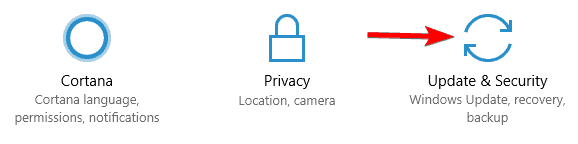
- Click pe Vedeți istoricul actualizărilor instalate în panoul din dreapta.
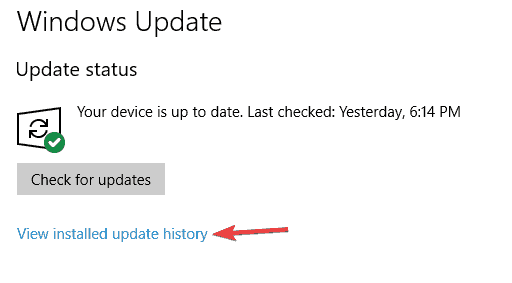
- Veți vedea o listă cu toate actualizările de pe computer. Memorează sau notează câteva actualizări recente. Acum faceți clic pe Dezinstalați actualizări.
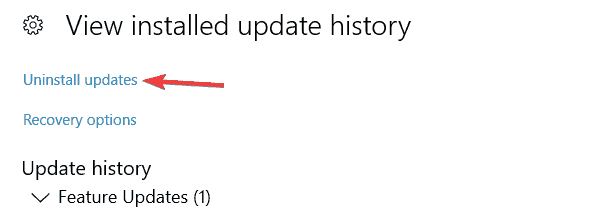
- Va apărea o listă de actualizări. Faceți dublu clic pe actualizarea pe care doriți să o eliminați și urmați instrucțiunile de pe ecran.
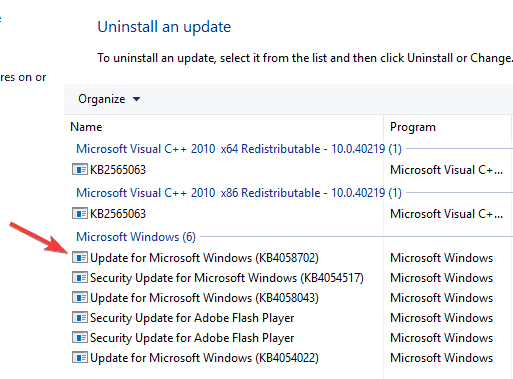
Mai mulți utilizatori au raportat că Opera a început să se blocheze pe computerul lor după instalarea unei anumite actualizări Windows.
Deși este important să vă mențineți sistemul la curent cu cele mai recente actualizări, uneori pot apărea anumite probleme.
Dacă această problemă a început să apară recent, este probabil că actualizarea Windows a cauzat-o. Pentru a remedia problema, trebuie să găsiți și să eliminați orice actualizări recente.
După ce eliminați actualizările recente, verificați dacă problema persistă. Dacă nu, este posibil să doriți să blocați aceste actualizări de la instalare.
În mod implicit, Windows 10 va instala automat actualizările lipsă, determinând reapariția problemei.
Cu toate acestea, puteți bloca cu ușurință actualizările automate în Windows 10 cu ajutorul acestui lucru ghid rapid și să împiedice reapariția problemei.
Dacă întâmpinați probleme la deschiderea aplicației Setări, aruncați o privire la acest articol pentru a rezolva problema.
Deci, acestea sunt câteva modalități prin care puteți remedia blocările Opera. Amintiți-vă că paginile extinse ale site-ului web cu o mulțime de date web redundante ar putea fi uneori principalul factor din spatele blocării browserului, ceea ce nu este ceva ce puteți remedia întotdeauna.
Presupunând că nu este cazul, rețineți că remedierile noastre de mai sus sunt utile ori de câte ori ne confruntăm cu aceste situații:
- Opera continuă să se prăbușească / Opera se prăbușește - Asta te-a adus aici în primul rând, așa că nu ezita să reinstalezi browserul preferat sau să elimini actualizările problematice.
- Opera se blochează la pornire - Dacă această problemă apare pe computerul dvs., este posibil să aveți instalată o extensie problematică. Încercați să forțați Opera să pornească în modul privat și verificați dacă acest lucru rezolvă problema.
- Pagina Opera sa prăbușit - Dacă aceasta este o problemă cu care vă confruntați adesea, puteți încerca, de asemenea, să redenumiți directorul Opera sau să actualizați pluginurile Flash și Java.
- Opera se blochează pe o filă nouă - Uneori pot apărea blocări atunci când încercați să deschideți o filă nouă. Acest lucru poate fi cauzat de o instalare Opera coruptă, deci asigurați-vă că reinstalați Opera și verificați dacă aceasta rezolvă problema.
- Opera se blochează la întâmplare - Dacă apar blocări aleatorii pe computerul dvs., problema ar putea fi o actualizare problematică. Cu toate acestea, puteți remedia blocările găsind și eliminând actualizarea problematică.
- Opera se prăbușește - În nefericita situație în care Opera continuă să se blocheze după parcurgerea tuturor acestor pași, poate fi înțelept să utilizați un instrument dedicat pentru dezinstalare.
 Încă aveți probleme?Remediați-le cu acest instrument:
Încă aveți probleme?Remediați-le cu acest instrument:
- Descărcați acest instrument de reparare a computerului evaluat excelent pe TrustPilot.com (descărcarea începe de pe această pagină).
- Clic Incepe scanarea pentru a găsi probleme cu Windows care ar putea cauza probleme PC.
- Clic Repara tot pentru a remedia problemele cu tehnologiile brevetate (Reducere exclusivă pentru cititorii noștri).
Restoro a fost descărcat de 0 cititori luna aceasta.